苹果手机的备忘录功能是我们日常生活中非常实用的工具之一,有时候我们可能会不小心删除了一条重要的备忘录,或者希望撤销上一步操作。针对这种情况,苹果手机提供了撤销操作的功能,让我们可以轻松地恢复误删除的备忘录或者撤销其他不需要的操作。接下来我们将介绍一下苹果手机备忘录撤销操作的步骤,帮助您更好地利用这个功能。
苹果手机备忘录撤销操作的步骤
操作方法:
1.首先,打开苹果手机上面的备忘录,如图所示。
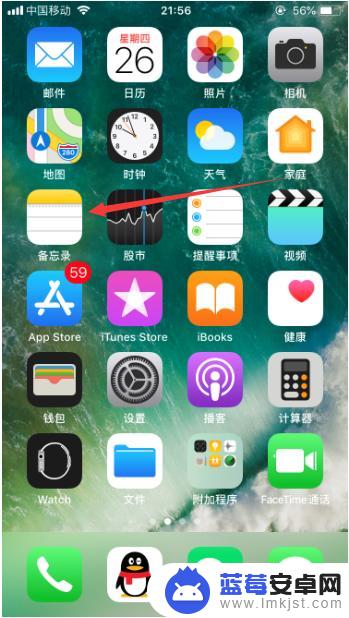
2.进入备忘录之后,我们在编辑备忘录时。可能会存在误操作的情况,比如,删除或者粘贴等,如图所示。
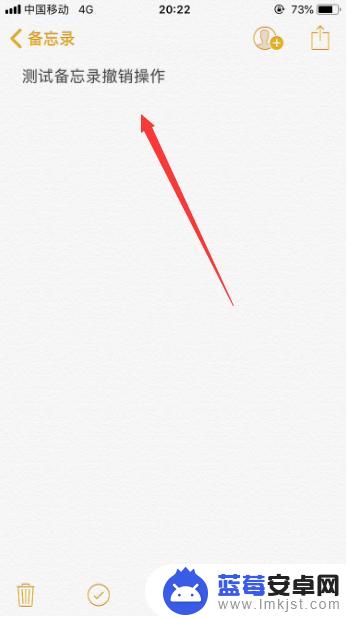
3.此时,想要撤销操作。还原到上一步,可以直接摇动苹果手机,会弹出“撤销键入”的提示,我们点击“撤销”即可,如图所示。
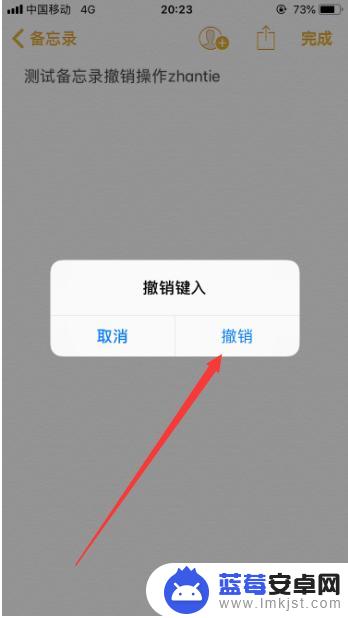
4.苹果手机使用摇动撤销功能,需要在设置中打开该功能。点击进入苹果手机的设置,如图所示。
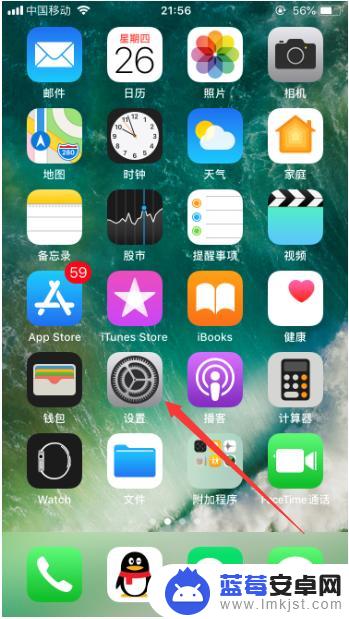
5.进入设置后,选择其中的“通用”,如图所示。
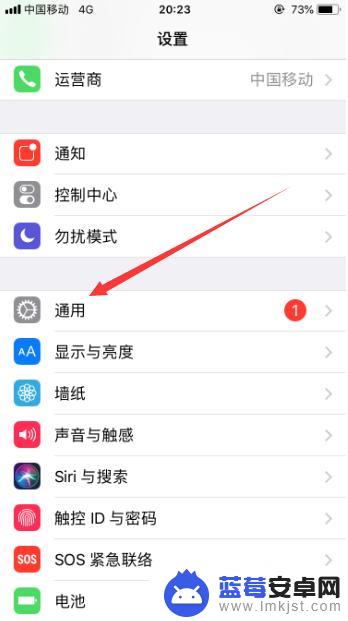
6.然后选择“辅助功能”,如图所示。
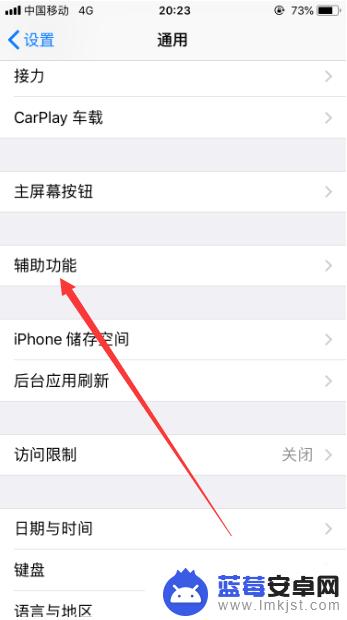
7.进入辅助功能设置后,选择其中的“摇动以撤销”,如图所示。
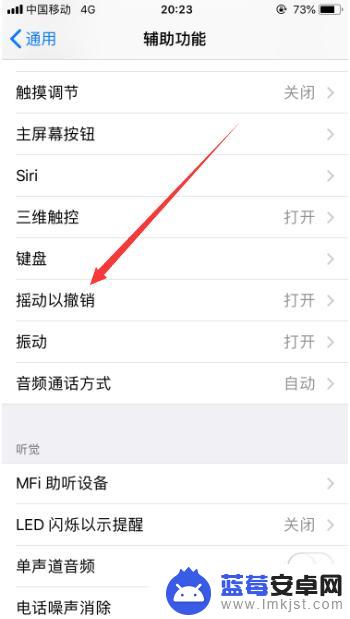
8.然后把“摇动以撤销”后面的按钮打开即可,如图所示。
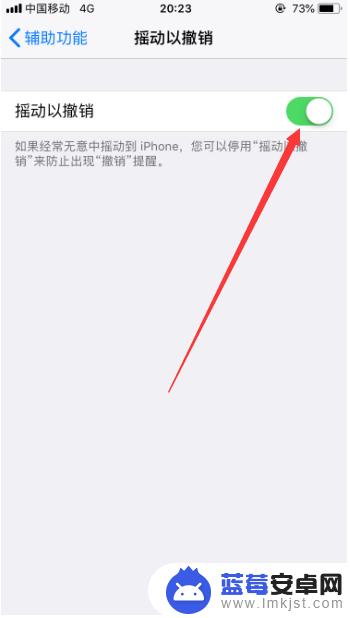
以上是关于如何撤销苹果手机note的全部内容,如果你遇到这种情况,不妨尝试按照小编提供的方法解决,希望能对大家有所帮助。












